Jak zainstalować serwer terminali w systemie Windows Server 2012

- 1371
- 419
- Pani Jerzy Kruk
Skuteczne użycie serwera terminalu umożliwia dostarczanie komputerów doskonałych zasobów obliczeniowych dla komputerów. Na nowym serwerze systemu Windows proces pracy z serwerem terminalu stał się łatwiejszy i bardziej zwięzły, co pozwala zrobić więcej w krótszym czasie.

Jak instalowany serwer terminalu w systemie Windows Server 2012 R2
Funkcje serwera terminalu
Rola serwera terminalu w 2012 r. R2 jest określana przez jego zasoby obliczeniowe. Technicznie rozwiązanie tego rodzaju pozwala klientom zapewnić dowolną moc Windows Server 2012 R2. Z reguły łączenie się z małą mocą klientów za pośrednictwem sieci lokalnej występuje. Możesz również uzyskać dostęp do serwera terminalu za pomocą specjalnie zaprojektowanych rozwiązań.
Główną funkcją serwera tego typu jest odbieranie i przetwarzanie danych wprowadzonych na temat klientów, zgodnie z określonymi algorytmami i programami. Dosłownie wszystko można przetworzyć - od kliknięć klawiszy i kliknięcia myszy po złożone działania klientów w sieci. Z kolei podłączone słabe komputery zapewniają serwer dostęp do zasobów lokalnych, na przykład drukarki lub karty flash, dyski flash.
WAŻNY. Na poziomie oprogramowania serwer terminalu w 2012 r. R2 jest w stanie utworzyć środowisko do pracy - sesja, w której połączeni klienci obsługują aplikacje. Te z kolei uzyskaj wynik w postaci wyjścia na ekranie i źródła dźwięku.Często możesz spełnić takie rozwiązania według rodzaju działań w prawie każdej spółce z nią. Wysoka skalowalność więzadła „-klient” wzmacnia system Windows Server 2012 R2. Oto główne zalety serwera terminalu:
- Minimalizowanie kosztów systemów żywnościowych.
- Znaczny wzrost ochrony sabotażu i hakowania wewnętrznego.
- Zmniejszenie kosztów zarówno na oprogramowaniu, jak i na sprzęt.
- Oszczędzanie czasu zaopatrywaniem czasu.
Serwer terminalu instalacyjnego
Prawdopodobnie nie powinieneś rozmawiać o rozpoczęciu pracy z systemem Windows Server 2012 R2, gdy ustawiony jest taki poważny cel. Jeśli kompetentnie przeprowadziłeś początkowe ustawienie, nie powinno być problemów na początkowych etapach.
- Upewnij się, że masz ważną licencję klienta - umowa przedsiębiorstwa. Oczywiście nie można obejść się bez dostępu do Internetu, jest to konieczne, aby uruchomić system aktywacji i potwierdzić licencje.
- Przejdź do serwera „Server Manager” 2012 R2. Jest dostępny za pośrednictwem paska zadań. Lub poprzez „Wykonaj” (Windows + R), gdzie musisz wprowadzić instrukcje:
ServerManager.Exe
- Raz na „Panelu monitorowania” znajdź na górze w odpowiednim sektorze okna „Zarządzanie” - „... role i komponenty”.
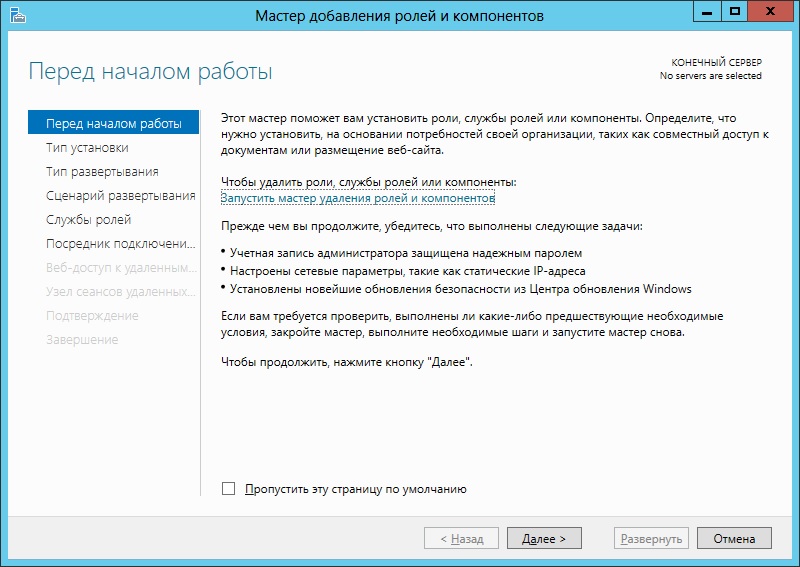
- W „Wybieraniu rodzaju instalacji” nie dotykaj znaku przeciwnego ”... role i komponentów”. Kliknij Następny".
- W następnym dialogu zostaw znak na górze. Żądany serwer powinien być wskazany poniżej. Sprawdź instalacje, takie jak „Nazwa”, „Adres IP”.
- Potwierdź przynajmniej jedną rolę - „Obsługa zdalnego pulpitu”. Wskazane jest również zauważanie „Usług plików i usług magazynowych”.
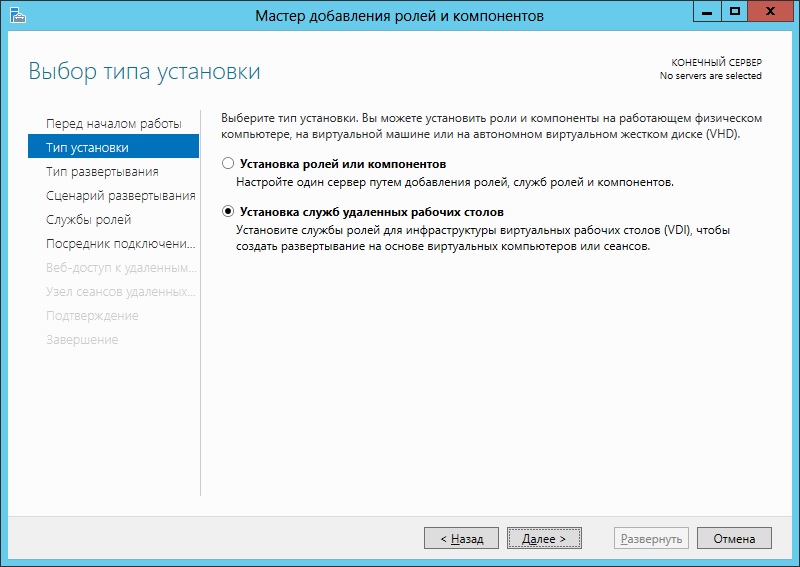
- W „Wybieraniu usług role” dodaj „Licencjonowanie ...” i „Knot of Sessions of Remote Desktop”. Zaznacz wszystkie niezbędne komponenty i kliknij „Dodaj komponenty”.
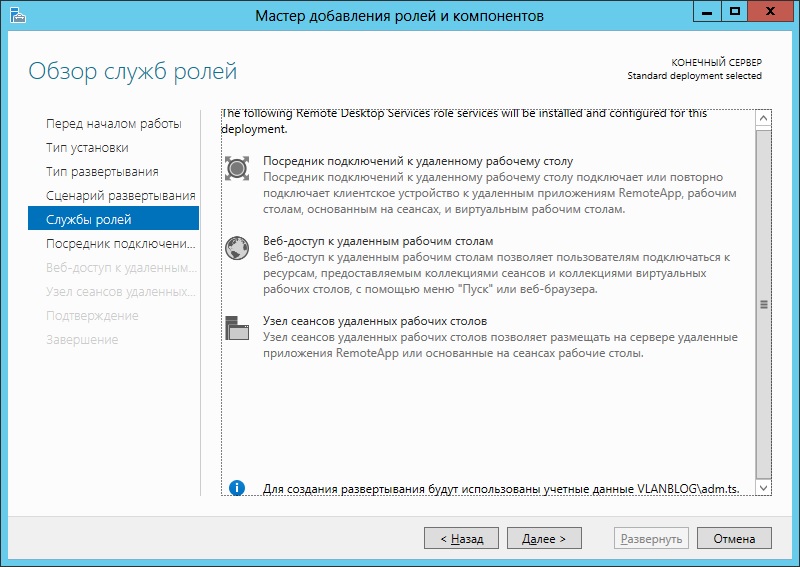
- Potwierdź ponownie serwer ponownie 2012 R2.
- Po ponownym uruchomieniu konfiguracja rozpocznie się na podstawie nowych instalacji. Poczekaj na jego zakończenie.
Teraz możesz bezpiecznie przejść do aktywacji pozwoleń.
Aktywacja Ts
Najpierw musisz zainstalować źródło, według którego nastąpi aktywacja.
- Dialog „Means” (narzędzia) - Usługi terminalowe - „Licencjonowanie licencji licencjonowania diagnostyki ...” (zdalny komputer Desktop Ld).
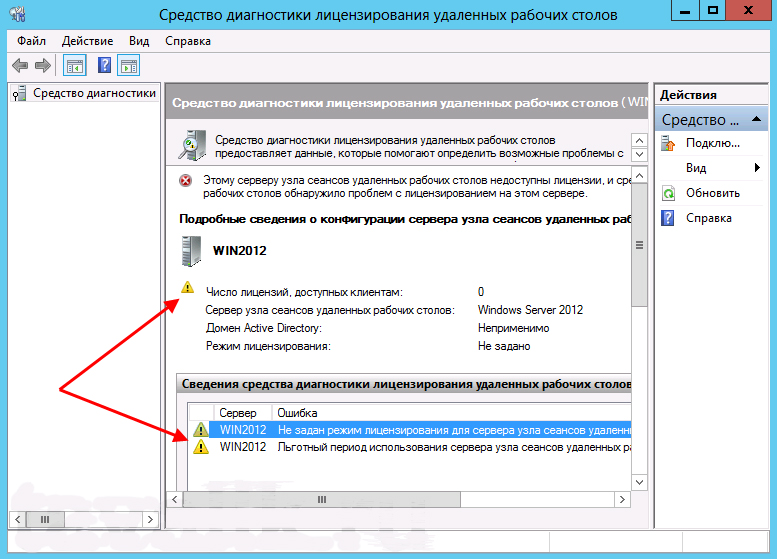
- Nie ma jeszcze uprawnień, ponieważ ich źródło i sposób aktywacji nie są ustawione. Musisz ustawić źródło w lokalnym GP. W oknie „Wykonaj” wpisz:
Gpedit.MSC
- W katalogu po lewej stronie okazuj elementy sekwencyjnie:
„Konfiguracja komputerowa” - „Szablony administracyjne” - „Komponenty systemu Windows” - „Usługi zdalnego RS” - „Knot sesji zdalnego RS” - „Licencjonowanie”.
- W końcowym akapicie „Licensing”, Otwórz „Aby użyć tych serwerów licencjonowania URS (dwukrotnie kliknij według nazwy).
- Przełącz opcję w pozycji „włączenia”. Tutaj wskazuj adres IP lub nazwę w sieci dla źródła licencji.
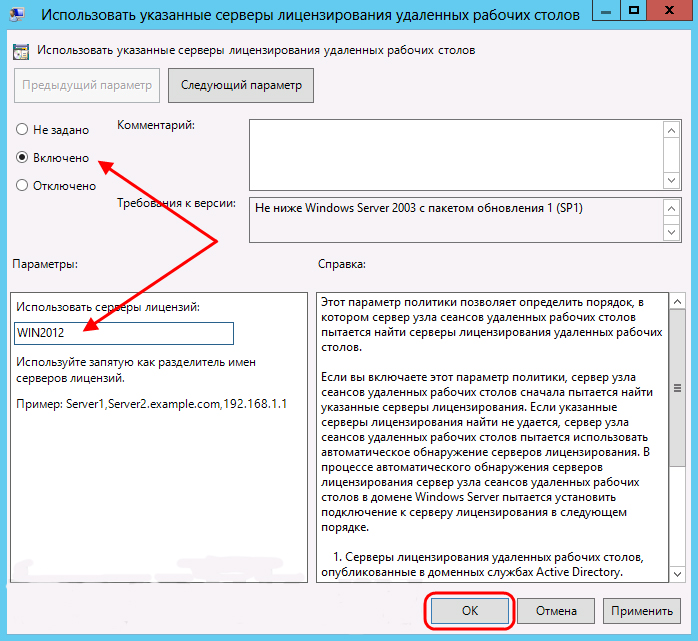
- Zmień zasadę zasady „Ustaw tryb licencjonowania URS” - „Inclusive”. A także wskaż tryb dwóch opcji:
- „Dla użytkownika”. Liczba jednocześnie połączonych komputerów będzie ograniczona.
- „Do urządzenia”. Wprowadza ograniczenia liczby użytkowników, którzy mogą wykonywać działania w tym samym czasie.
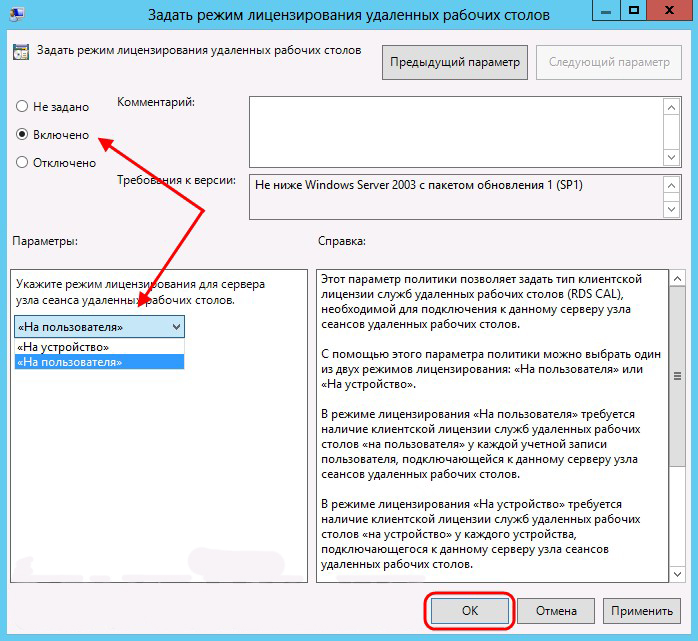
Po edytowaniu i teście, redaktor polityka może zostać zamknięty. Wróć do Remote Desktop LD. Najprawdopodobniej pojawi się tutaj błąd - ustawiony jest serwer licencjonowania, ale nie jest aktywny. Teraz musimy to uruchomić:
- Tab „Means” - Usługi terminali - RDLM.
- Zadzwoń do menu właściwe kliknięcie myszy. Wybierz Aktywuj serwer.
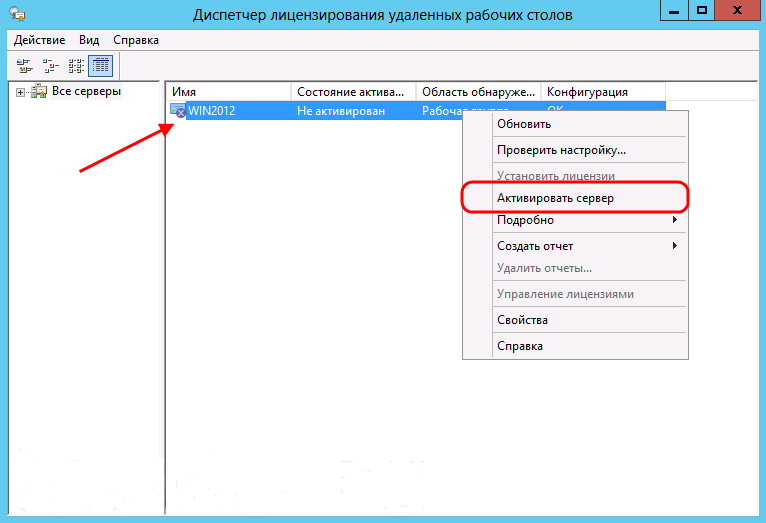
- W otwartym Mastere natychmiast kliknij „Dalej”. Rozpoczną się ustawienia parametrów.
- Zostaw ustawienia „automatycznego” w następnym polu.
- Wprowadź parametry organizacji. Muszą być całkowicie ustawione
- Dodatkowe informacje w następnym oknie nie są konieczne.
- Teraz musisz samodzielnie zainstalować licencje. Kliknij „Dalej” z aktywną flagą „Uruchom master instalacji ...”.
- Odpowiedni Master rozpocznie się w systemie Windows Server 2012 R2. Możesz natychmiast wybrać żądany program licencjonowania. Rozważamy instrukcje z przykładem z opcją umowy przedsiębiorstwa.
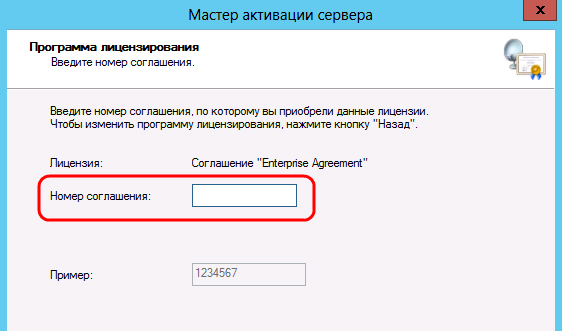
- W poniższych oknach wprowadź parametry ważne dla umowy. W rezultacie otrzymasz potwierdzenie, że wszystko poszło dobrze.
Teraz sprawdź poprawność parametrów aktywacji w „Dyspozytorowi licencjonowaniu ...”. Upewnij się, czy serwer działa. Jednocześnie możesz przejść do zdalnego diagnozowania licencjonowania pulpitu i sprawdzić brak błędów. Upewnij się, że liczba licencji odpowiada prawej. 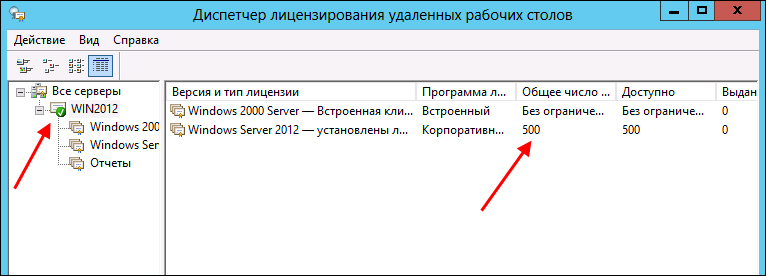
Aktywację serwera terminalu w systemie Windows Server 2012 R2 można uznać za zakończone.
Teraz możesz wykonać połączenie bez problemów za pomocą standardowej funkcji Windows „Połączenie do zdalnego RS”. Aby użytkownik mógł się połączyć, jego parametry należy określić w grupie „Użytkownicy zdalnej komputera”.
Wniosek
Opowiedzieliśmy o głównych technikach konfigurowania serwera terminalu w systemie Windows Server 2012 R2 i jego rola. Jak widać, nawet bardzo doświadczony użytkownik nie opanuje wszystkich niezbędnych kroków, a dla administratora systemu z doświadczeniem takie operacje będą pięciominutową firmą.
Mamy nadzieję, że udało nam się pomóc. Podziel się tym materiałem z kolegami i znajomymi, aby zawsze mieli jasne instrukcje w podobnych sytuacjach.
- « Instalacja centrum aplikacji Ubuntu
- Jak zainstalować serwer terminalu w systemie Windows Server 2008 R2 »

